Это может быть действительно неприятно, если вы потеряли важный файл, сохраненный на вашем iPhone. Фактически, есть режим, называемый режимом DFU, который может помочь вам восстановить ваши данные. Большинство пользователей iPhone могут не знать, как использовать режим DFU для восстановления файлов, или даже не знать, что такое режим DFU. Хотя режим DFU используется не так часто, как режим восстановления, он может решить более сложные проблемы. В этой статье мы расскажем вам, что такое режим DFU, и научим, как использовать DFU для восстановления. И он также рекомендует лучший способ восстановить ваш iPhone.
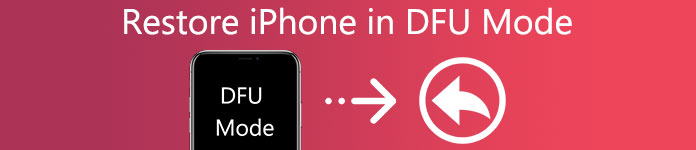
- Часть 1. Что такое режим DFU
- Часть 2. Что делать до
- Часть 3. Как поставить в режим DFU
- Часть 4. Лучший способ восстановить iPhone
Часть 1, Что такое режим DFU
DFU означает «Обновление прошивки устройства», это режим, который позволяет восстанавливать ваши устройства из любого состояния. Режим iPhone DFU позволяет вносить очень низкоуровневые изменения в программное обеспечение, работающее на вашем устройстве. Он более комплексный, чем режим восстановления, и может использоваться для решения более сложных проблем вашего устройства. Когда ваш iPhone находится в режиме DFU, ваш iPhone включен, хотя операционная система не загружена. Таким образом вы можете изменить саму операционную систему в режиме DFU. Если вы хотите обновить или понизить версию iOS, работающую на вашем iPhone, или удалить истекшую бета-версию iOS, вы можете перевести свой iPhone в режим DFU, чтобы завершить эти задания. Также очень легко перевести в режим DFU для восстановления. Вы также можете сделать джейлбрейк своего устройства в режиме DFU.
Не пропустите: Что такое режим DFU.

Часть 2, Что делать до
Прежде чем перевести iPhone в режим DFU для восстановления, вы должны сделать или узнать об этом раньше.
- То, что мы назвали кнопкой «Домой», - это круглая кнопка под экраном вашего iPhone.
- Кнопка включения также называется Sleep / Wake Button для устройств Apple.
- Если вы не можете точно подсчитать секунды 8, вам может понадобиться таймер, который поможет вам подсчитать секунды 8.
- Если вы хотите и у вас есть условия, вы можете создать резервную копию вашего iPhone в iCloud или iTunes.
Фактически, перевод вашего iPhone в режим DFU может исправить некоторые проблемы на вашем устройстве, такие как использование DFU для восстановления, но необходимо помнить, что он также потенциально опасен. Если вы понизили версию своей системы или сделали джейлбрейк устройства, используя режим DFU, это может повредить ваше устройство и нарушить его гарантию. Поэтому внимательно подумайте, прежде чем переводить свой iPhone в режим DFU.
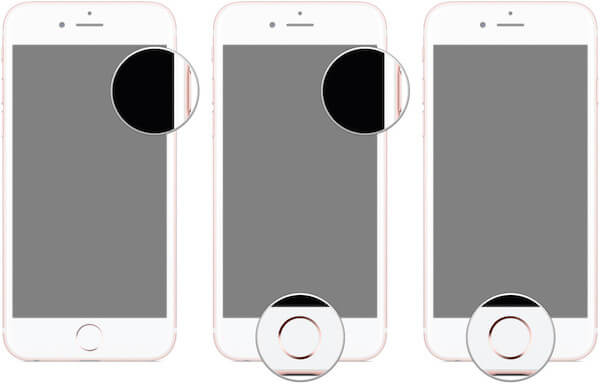
Часть 3, Как поставить в режим DFU
Как вы уже упоминали выше, вы можете решить многие сложные проблемы с помощью режима DFU. Перевод устройства в режим DFU для восстановления данных может быть легко доступен. Вы можете использовать DFU для восстановления ваших данных в соответствии с приведенными ниже инструкциями.
Шаг 1: Подключите iPhone к компьютеру
Подключите iPhone к компьютеру через USB-кабель. Неважно, включено ли ваше устройство или нет. Затем запустите iTunes на своем компьютере.
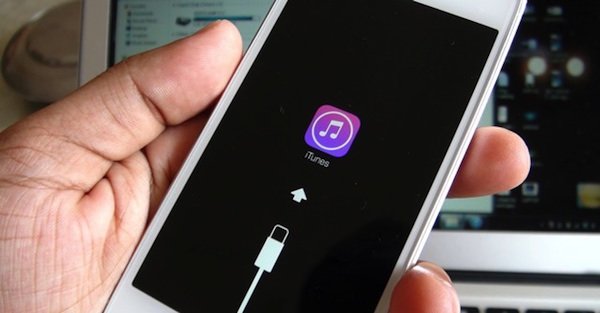
Шаг 2: Нажмите и удерживайте кнопки
Если вы используете iPhone 6 и ниже, нажмите и удерживайте кнопки «Режим сна / Пробуждение» (кнопка питания) и «Домой» в течение секунд 8. Когда вы используете iPhone 7 и выше, вам нужно одновременно нажать и удерживать кнопку «Режим сна / Пробуждение» (кнопка питания) и кнопку уменьшения громкости.
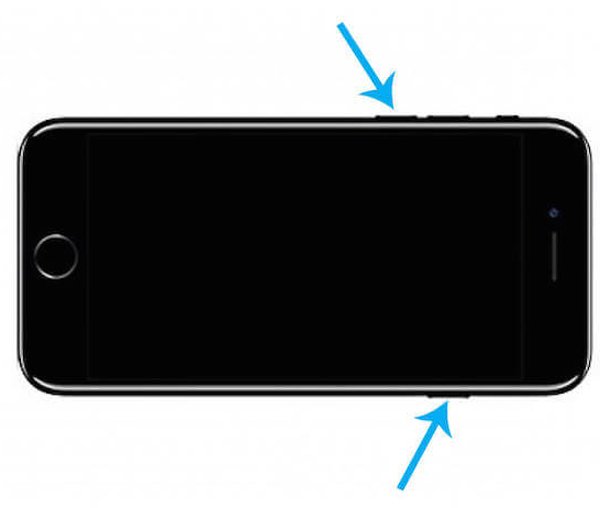
Шаг 3: Отпустите или удерживайте кнопку
Через 8 секунд отпустите кнопку сна / пробуждения (кнопка питания), но продолжайте удерживать кнопку «Домой», если вы пользуетесь iPhone 6s и младше. Для тех, кто использует iPhone 7 и выше, вам нужно продолжать удерживать кнопку уменьшения громкости до тех пор, пока iTunes не скажет «iTunes обнаружил iPhone в режиме восстановления», вы можете отпустить кнопку.
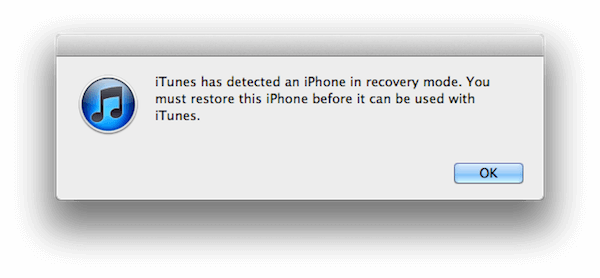
Шаг 4: Начать восстановление в режиме DFU
Отпустите кнопку «Домой» или кнопку уменьшения громкости. Если вы успешно входите в режим DFU, экран вашего iPhone будет полностью черным. Если нет, попробуйте еще раз. И тогда вы можете восстановить в режиме DFU с помощью iTunes.
Вам также понравится читать: Как безопасно и быстро выйти из режима DFU.
Часть 4, Лучший способ восстановить iPhone
Помимо перевода телефона в режим DFU для восстановления, Apeaksoft Восстановление данных iPhone Также очень рекомендуется для вас. С помощью iPhone Data Recovery вы можете извлекать и экспортировать потерянные данные с любых устройств iOS, возвращать данные из резервной копии iTunes и даже восстанавливать потерянные данные из iCloud. Можно сказать, лучший способ восстановить ваш iPhone на востоке. С помощью приведенных ниже шагов вы можете узнать, как использовать этот мощный инструмент вместо режима DFU для восстановления.
Шаг 1, Скачать Apeaksoft iPhone Восстановление данных
Сначала вы можете зайти на официальный сайт, чтобы загрузить Apeaksoft iPhone Data Recovery и установить его на свой компьютер по инструкции. Затем запустите его.

Шаг 2, Подключитесь к компьютеру и начните сканирование
После запуска Apeaksoft iPhone Data Recovery на вашем компьютере подключите iPhone к компьютеру с помощью кабеля USB. После обнаружения вашего устройства нажмите «Strat Scan», и программа просканирует ваше устройство. Если вы используете iPhone 4 / 3GS, вам необходимо загрузить плагин и выполнить 3 шага в интерфейсе, чтобы войти в режим сканирования.

Шаг 3, Проверьте подробную информацию
Подождите несколько минут, и сканирование будет завершено, вы можете увидеть результаты сканирования ваших резервных и удаленных файлов. Если вы хотите проверить подробную информацию, вы можете выбрать ее из списка слева.

Шаг 4, Выберите файл и восстановите
Выберите, что вы хотите восстановить, нажмите «Восстановить», чтобы восстановить данные. И вы можете выбрать выходную папку на вашем компьютере в появившемся окне. Затем нажмите «Восстановить», чтобы начать восстановление.
Заключение
В этой статье подробно рассказывается о режиме DFU и рассказывается, как выполнить восстановление в режиме DFU. Вы также можете выбрать iPhone Data Recovery для восстановления вашего iPhone, просто подключив свой телефон к компьютеру. Надеюсь, что вы можете получить что-то полезное из этой статьи.




